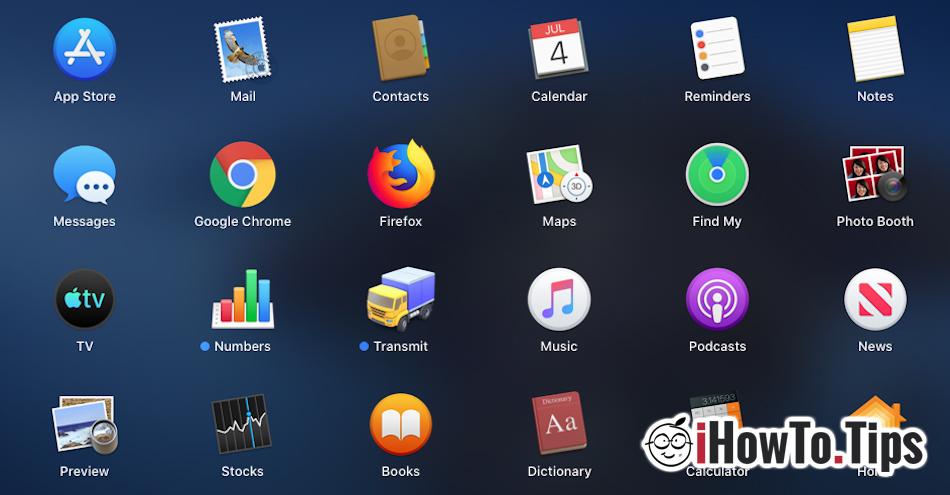Mnogi korisnici koji testiraju macOS Catalina u Beta verziji su se žalili instalirane aplikacije treće strane na sustavu nedostaju iz Launchpad, I ovo smo testirali i instalirali Google Chrome, Firefox i druge aplikacije, otkrili smo da je jedino rješenje za otvaranje da pregledate mapu aplikacije i pokrenete ih izravno od tamo.
Idemo u mapu "Aplikacije” i pokrenuti aplikacije odatle, nije baš nadohvat ruke. Bilo bi puno jednostavnije da su aplikacije trećih strana instalirane na macOS, da biste se pojavili na početnoj ploči.
Iz onoga što se čini, ovo nije Beta bug, kako sam u početku mislio. S macOS Catalina, Apple također će promijeniti način administraciju aplikacija u Launchpadu. Točnije, programe trećih strana (Chrome, Firefox, Photoshmelj, itd.), koji se neće instalirati iz App Store, neće biti automatski prisutan na Launchpadu. Korisnik ih može dodati povlačenjem ikone aplikacije iz mape "Aplikacije" preko sive ikone Launchpad iz Dock bar.
Kako dodati aplikaciju instaliranu u Lauchpadu na macOS Catalina
Ako ste u situaciji da ste instalirali aplikaciju s nekog drugog mjesta osim App Store, a ne vidite ikonu za pokretanje na Launchpadu s drugim aplikacijama, samo slijedite ove korake:
1. Idite u mapu "Applications".
2. Odaberite i povucite ikonu. pokretanje aplikacije preko Launchpada. (Opera, u našem primjeru)
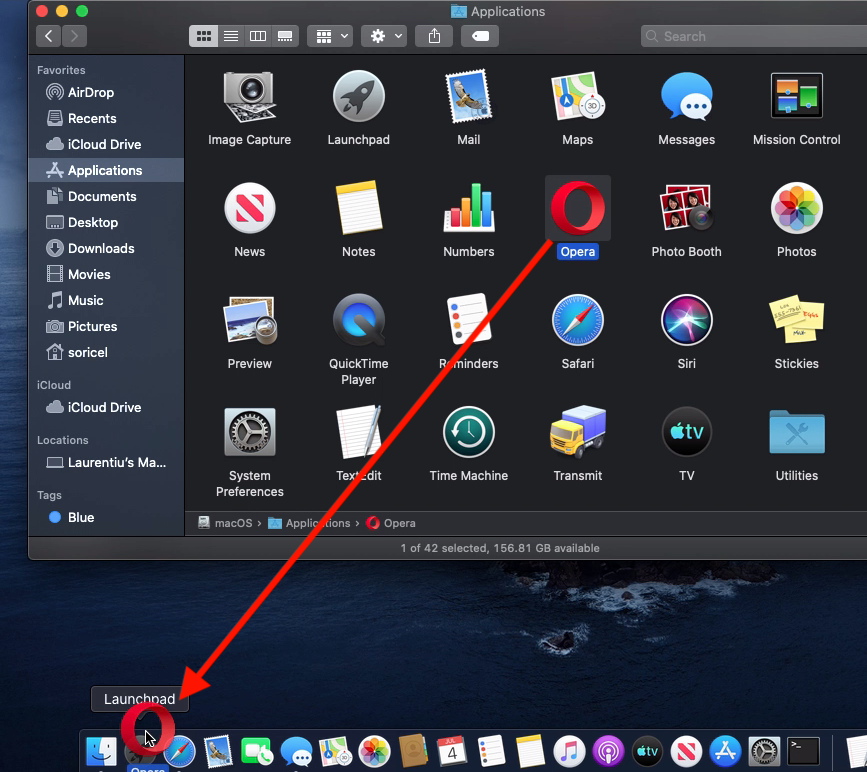
3. Zatvorite Lansirnu ploču i provjerite je li aplikacija prisutna s drugim aplikacijama.
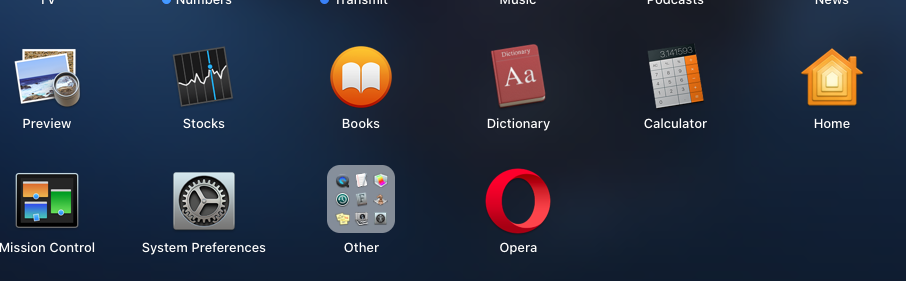
Najvjerojatnije, do konačne verzije koja se priprema za izlazak ove jeseni, Apple izmijenit će Launchpad.